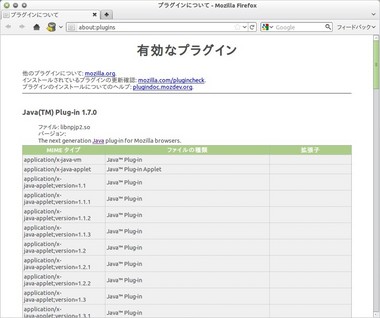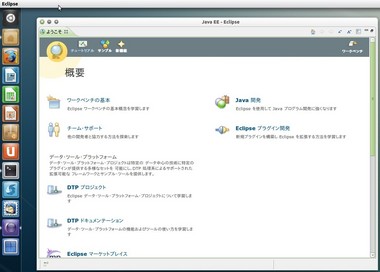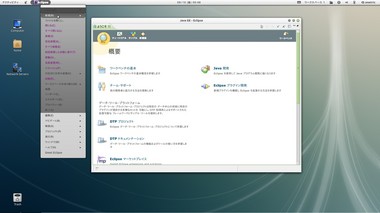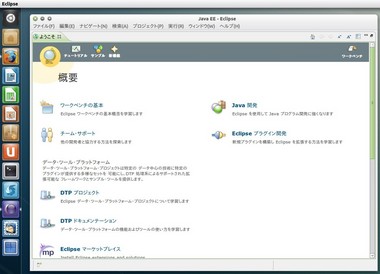【Ubuntu】JAVA 7 (JDK 1.7.0) インストール (ただ、色々問題が・・・) [コンピュータ全般]
WEB UPD8にJAVA7 (JDK 1.7.0) のインストール方法が書いてありました。
http://www.webupd8.org/2011/09/how-to-install-oracle-java-7-jdk-in.html
それで、Ubuntu 11.10(Oneiric)に入れてみました。ただ、入れてみたら私の環境ではFirefoxのプラグインがクラッシュします。
一応インストール方法は記述しておきます。ただ、WEB UPD6の記事の方法を一部変えました。
<< インストール方法 >>
1) ダウンロード
下記から JDKをダウンロードします。
http://www.oracle.com/technetwork/java/javase/downloads/index.html
Ubuntuの32bit版を使用しているならjdk-7-linux-i586.tar.gz、64bit版ならjdk-7-linux-x64.tar.gzを適当なディレクトリにダウンロードします。
端末を開いて、ダウンロードしたディレクトリに行って下記で展開します。
tar xf jdk-7-linux-i586.tar.gz
そうするとjdk1.7.0というディレクトリが出来てるはずです。
2) ファイルをコピー
もし、/usr/lib/jvmというディレクトリが無かったら下記のコマンドで作成しておいて下さい。(恐らくあるはずです。)
sudo mkdir -p /usr/lib/jvm/
そして、 下記でコピーします。
sudo cp -R jdk1.7.0 /usr/lib/jvm/.
※WEB UPD8の記事ではmvコマンドを使用していますが、mvだとファイルの所有者が展開したアカウントになってしまうと思います。所有者をrootにしたかったのでcpを使いました。
3) JAVA 有効化ツールインストール
下記のコマンドでupdate-javaというツールをインストールします。
sudo add-apt-repository ppa:nilarimogard/webupd8
sudo apt-get update
sudo apt-get install update-java
もし、この方法でインストールしたくなければ、WEB UPD8の記事の3.にある「 manually download the script. 」と記述してある所をクリックして、スクリプトをダウンロードしてから実行権を付けて実行して下さい。(実際に私は試していません)
4) update-java実行
下記のコマンドを入力します。
sudo update-java
このコマンドはどんな事をしているかというと、update-alternativeコマンドでjava 1.7.0のコマンド(例えば、java,java)のalternative登録を行っています。
そして実行終了直前に、どのjavaを使用するかWEB UPD8の記事の4.のスクリーンショットにあるウインドウが立ち上がります。そしたら、/usr/lib/jvm/jdk1.7.0にチェックを入れてOKを押します。
このupdate-javaのおかげでPATHの設定はいらないし、OpenJavaとかに切り替えるのもalternativesで切り替える事が出来ます。
5) 確認
端末から、下記を入力してバージョンが1.7.0である事を確認して下さい。
java -version
javac -version
これで、jdk 1.7.0のインストールは終了です。
<< firefoxへプラグインのインストール >>[問題あり]
Firefoxへのプラグインのインストールですが、WEB UPD8とはちょっと違った方法をとります。
1) 古いプラグインの削除
下記のコマンドで古いJAVAのプラグインを消します。
rm -f ~/.mozilla/plugins/libnpjp2.so ~/.mozilla/plugins/libjavaplugin_oji.so
sudo rm -f /usr/lib/firefox/plugins/libnpjp2.so /usr/lib/firefox/plugins/libjavaplugin_oji.so /usr/lib/mozilla/plugins/libnpjp2.so /usr/lib/mozilla/plugins/libjavaplugin_oji.so
2) Alternative登録
下記のコマンドでAlternative登録します。
sudo update-alternatives --install /usr/lib/mozilla/plugins/libjavaplugin.so mozilla-javaplugin.so /usr/lib/jvm/jdk1.7.0/lib/i386/libnpjp2.so 1062
Ubuntu 11.10(他のバージョンは未確認)なら下記のコマンドでIcedTea(OpenJavaのプラグイン)と切り替える事ができます。
sudo update-alternatives --config mozilla-javaplugin.so
3) 確認
Firefoxを起動して、アドレス欄に「about:plugins」と入れます。
下記のページでインストールされているバージョンをチェックできます。
http://java.com/ja/download/installed.jsp
本来なら、下記の様に出るはずです。(下記はWindows版)
ところが、私の環境では(2011/9/15現在)Ubuntu 11.10(Oneiric)上のfirefox 7.0b5で行うと、firefoxが必ずクラッシュします。当然、javaアプレットを使用したページを見てもクラッシュします。 今の所、100%クラッシュしています。
<< eclipseに関して >>
eclipseを起動してみた所、それなりに動く様です。
とりあえずHello Worldのような簡単なプログラムを作ってみた所、動きました。ただ、JAVAプロジェクトを新規作成すると下記のような警告が出ます。
上図の赤く塗った所ですが。。要するに、1.7はサポートしていないと言っています。
<< 関連したちょっと困った事 >> (1日後に設定ミスであること判明)
Ubuntu 11.10(Oneiric)のUnityセッションでeclipseを久しぶりに動かしてみたら。。
グローバルメニュー化されているみたいですが、メニュー自体が出てきません。多分、パッチが必要なんでしょう。LaunchPadのeclipse package in Ubuntuにあるeclipse 3.5ではかなりパッチが当たってるみたいです。
ちなみに、Gnome Shellで動かす分には大丈夫です。
---- 2011/9/16追記 ----
前述のeclipseのメニューが出ない問題は、私の勘違いでした。Gnome Shellにgnome global menu extensionを入れていたのですが、Unityのセッションでも動いていました。なので、eclipseはgnome global menu経由でメニューを出そうとしていたみたいです。
なので、gnome-shellの時だけgnome global menuを動かすようにしました。そしたら、Gnome Shellの場合は下図のように出て、
Unityの場合は下図のようにメニューが出るようになりました。
---- 2011/9/16追記終わり ----
←Eclipse3.7対応JAVAプログラミング本
Eclipse3.7(Indigo)対応版のJAVA入門書は既にあるんですね。
これの、Eclipse 3.0対応版を持っています。
この本が合うか合わないかは人によると思いますが・・・
この本のシリーズの最後に載っている著作欄をみると、
なんだこれ?と思われる方は多いと思います。